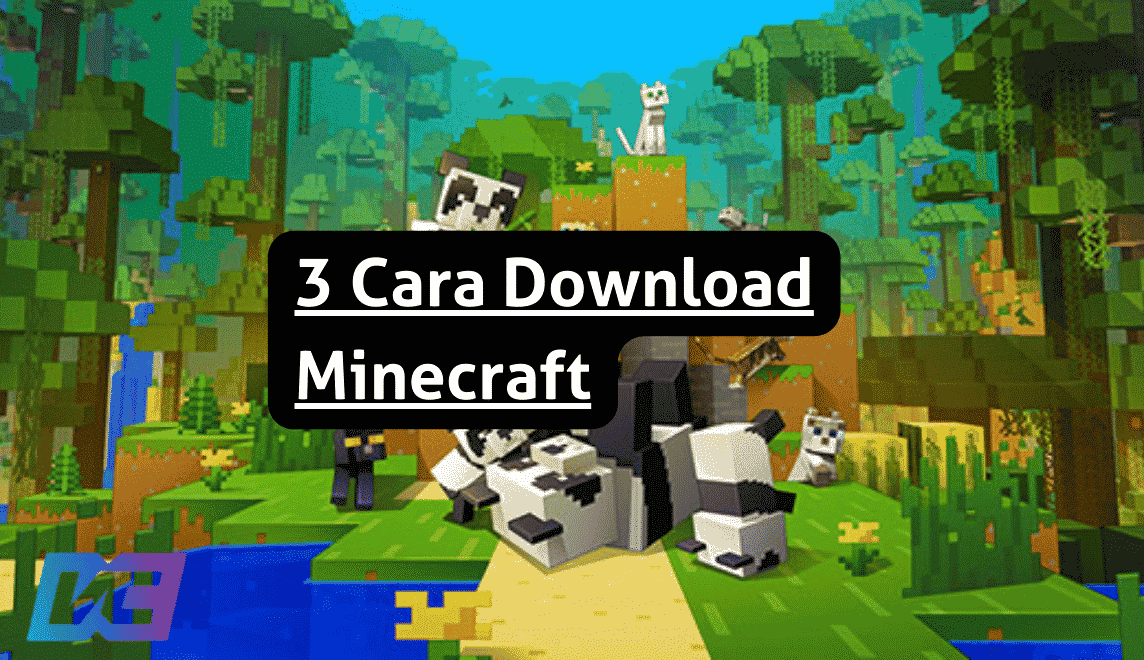Minecraft を無料でダウンロードする方法。もちろん、ベストを尽くすためにできることはたくさんあります。お金を払わずに無料で Minecraft をダウンロードする方法はいくつかありますが、もちろんそのほうが好きです。詳細については、無料の Minecraft バージョン VCGamers をダウンロードする方法は次のとおりです。
また読む: あなたが知る必要がある原神インパクトアーティファクトガイド!
マインクラフトとは?
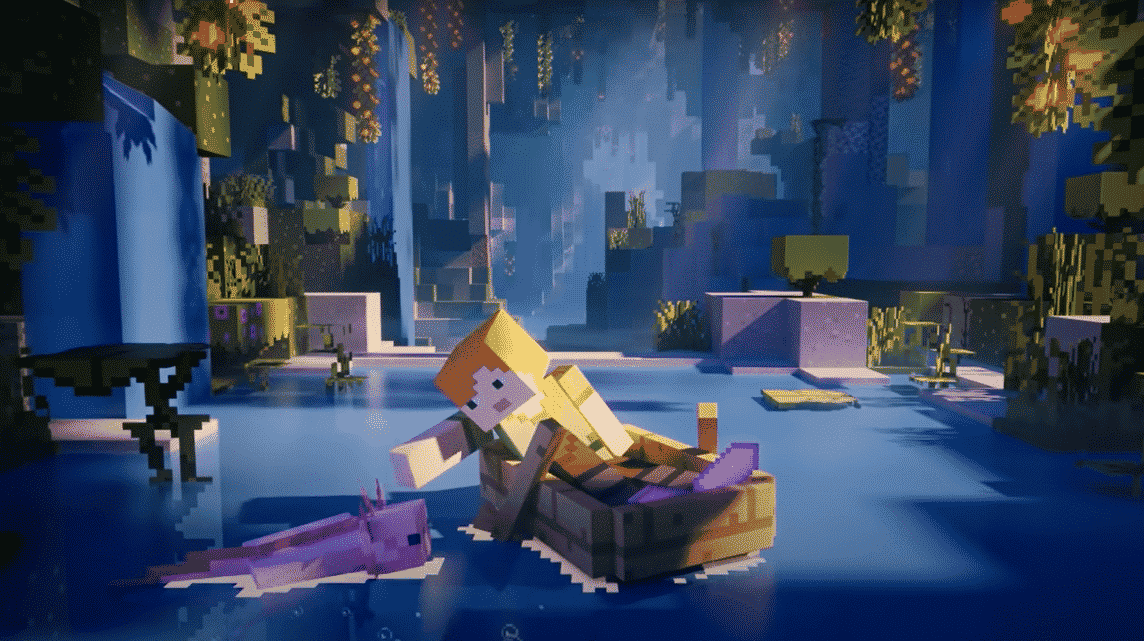
MLBBダイヤモンドが激安!


 ルディストアーズ
ルディストアーズ

 トップマー
トップマー

 ルディストアーズ
ルディストアーズ

 ルディストアーズ
ルディストアーズ

 ルディストアーズ
ルディストアーズ

 トップマー
トップマー

 バンジェフ
バンジェフ

 トップマー
トップマー

 トップマー
トップマー

 ダイヤモンドの王
ダイヤモンドの王無料でMinecraftをダウンロードする方法を見る前に。 VCGamers が Minecraft とは何かについて説明します。マインクラフトは、プレイヤーが 3 次元の世界でさまざまな種類のブロックを作成および破壊するビデオ ゲームです。ゲームの 2 つの主なモードは、サバイバルとクリエイティブです。
サバイバルでは、プレイヤーは自分の建物と食料を見つけなければなりません。また、ブロックや動く生き物などのモブとも相互作用します。 (クリープとゾンビは危険なものの一部です。)
クリエイティブでは、プレイヤーには物資が提供され、生き残るために食べる必要はありません。また、あらゆる種類のブロックをすぐに壊すこともできます。
また読む: 2022 年 3 月に FF MAX でヒロイック ランクを取得するための 5 つの簡単なヒント
なぜ誰もが Minecraft をプレイするのが好きなのですか?
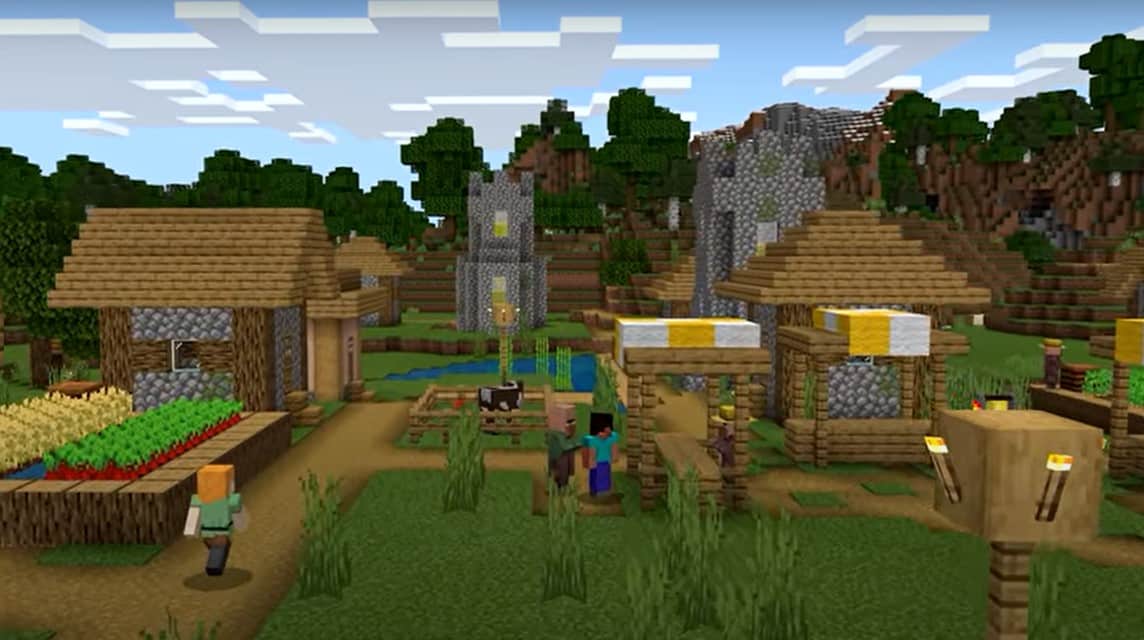
ほとんど何でもできるので、子供たちは Minecraft が大好きです。ドラゴンを倒したり、城を建てたり、魚を狩ったり、洞窟を掘ったり、すべて 1 つのエリアで行うことができます。サンドボックスジャンルのゲームとして、
Minecraft は、ほとんどの機能のみのゲームではできない状況から抜け出す方法を想像し、創造し、考える子供たちの能力をくすぐります。
Minecraft は、子供たちの探検と実験への欲求を満足させます。すべてがシミュレートされているため、害はありません。
また読む: 聞く!原神インパクトのすべての要素について
Minecraft を無料でダウンロードする 3 つの方法
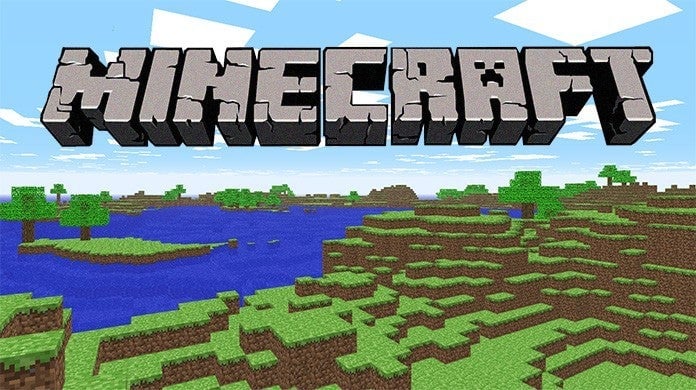
Minecraft を無料でダウンロードする方法は、Minecraft をプレイする際の参考の 1 つとして使用できます。詳細については、無料の Minecraft バージョン VCGamers をダウンロードする方法をいくつか紹介します。
方法 1: TLauncher
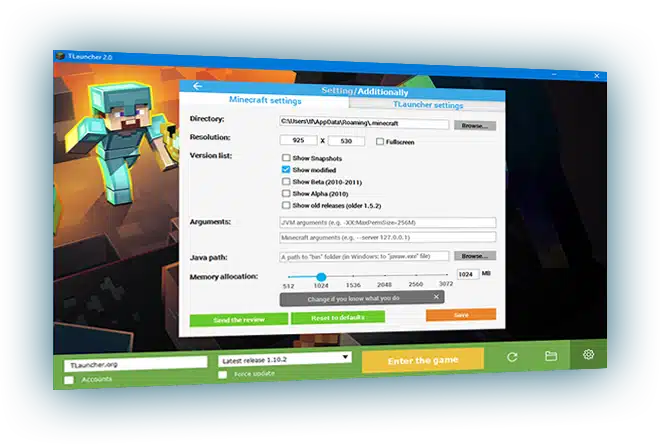
無料でMinecraftをダウンロードする方法は非常に注意してください。リスクと合法性を理解する。 TLauncher は非公式の Minecraft ランチャーです。それを使用することは、Mojang エンド ユーザー ライセンス契約に反します。さらに、コンピューターに害を及ぼす可能性のあるウイルスやマルウェアが含まれている可能性があります。
TLauncher を使用するときは VPN を使用し、使用する前にダウンロードしたファイルのウイルスをスキャンすることをお勧めします。
または、ご使用のオペレーティング システムのダウンロード アイコンの 1 つをクリックすることもできます。ただし、多くのアドウェア、マルウェア、ウイルスで満たされた大ざっぱな Web サイトである AdFly に移動します。 AdFly にアクセスする場合は、何もクリックしないでください。 7 秒待ってから、右上隅の [スキップ] をクリックします。ダウンロードが自動的に開始されます。
左の青いボタンです。これにより、ダウンロード サイトに移動します。ダウンロードの準備が整うまで、約 7 秒待つ必要があります。
お使いのオペレーティング システムのダウンロード ファイルをクリックします。 Windows ロゴの付いた青いアイコンは、Windows 用の .exe ファイルをダウンロードします。 Apple ロゴの青いボタンは、.jar (Java) ファイルをダウンロードします。これを使用して、Mac にランチャーをインストールできます。これにより、ランチャーがダウンロードされます。
「TLauncher-MCL」ファイルを開きます。デフォルトでは、ダウンロードしたファイルは「ダウンロード」フォルダにあります。 PC では、.exe ファイルです。他のすべてのシステムでは、.jar ファイルです。
TLauncher を実行するには、コンピュータに最新バージョンの Java がインストールされている必要があります。
上部のドロップダウン メニューをクリックします。これが「少なくとも1つのアカウントを作成する」というメニューです。これにより、ドロップダウン メニューが表示されます。
[アカウントの作成と管理] をクリックします。ドロップダウン メニューの唯一のオプションです。歯車のようなアイコンの横にあります。
緑色の + アイコンをクリックします。左側のボックスの下にある最初のオプションです。これにより、新しいアカウントを作成できるようになります。
[無料 (パスワードなし)] をクリックします。右側のボックスの 2 番目のオプションです。このオプションを使用すると、無料のアカウントを作成できます。
あるいは、すでに Minecraft アカウントを持っている場合は、Mojang.com アカウントをクリックすることもできます。
ユーザー名を入力し、[アカウントを追加] をクリックします。表示されたスペースに目的のゲーム内ユーザー名を入力し、フィールドの下にある [アカウントを追加] をクリックします。
アカウントを選択し、家のようなアイコンをクリックします。アカウントは左側のボックスに表示されます。使用するアカウントをクリックして強調表示します。次に、左側のボックスの下にある家のようなオレンジ色のボタンをクリックします。
[インストールしてゲームをプレイ] または [ゲームに入る] をクリックします。初めてプレイするときは、ゲームをインストールする必要があります。いつでも、[ゲームに入る] をクリックして無料でプレイを開始できます。 Minecraft を無料でダウンロードする方法は、友達と一緒に行うことができます。
方法 2: デモ
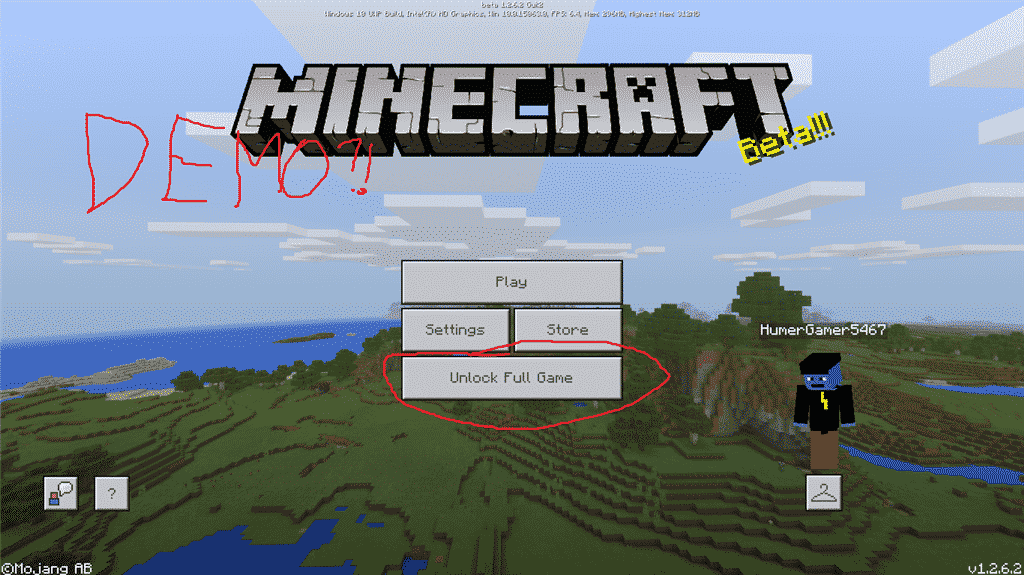
この 2 番目の無料の Minecraft ダウンロード方法は、あなたにとって非常に良いものです。まず、サイトを開く これ ウェブブラウザで。これは、Minecraft をダウンロードして無料でデモを試すことができる Web サイトです。
[ダウンロード] をクリックします。この緑色のボタンは画面の中央にあります。これにより、Minecraft の Java バージョンのランチャーがダウンロードされます。
または、Playstation ストアまたは Xbox ストアから、PlayStation および Xbox 用の Minecraft の無料デモ版を見つけることができます。
Minecraft ランチャーをインストールします。次の手順を使用して、Minecraft ランチャーをインストールします。
Web ブラウザーまたは「ダウンロード」フォルダーで「Minecraftinstaller.msi」ファイルを開きます。
[次へ] を選択します。
[変更] をクリックし、インストール場所を選択します (オプション)。
もう一度 [次へ] を選択します
次に、インストールします。
[はい] をクリックします。
そして完了。
Minecraft ランチャーを開きます。 Minecraft の土と草のブロックに似たアイコンがあります。 Windows の [スタート] メニューまたは Mac の [アプリケーション] フォルダーのアイコンをクリックして、Minecraft ランチャーを開きます。
Minecraft Launcher を実行するには、コンピューターに最新バージョンの Java がインストールされている必要があります。
[登録] をクリックします。これは、Minecraft ランチャーのログイン画面の下部にあるオプションです。これにより、Minecraft アカウントのサインアップに使用できる Web ブラウザーが開きます。
メールアドレスとパスワードを入力してください。 Minecraft のデモをプレイするには、フォームに記入してアカウントを登録する必要があります。確認のためメールアドレスを2回入力し、ご希望のパスワードを入力してください。
[アカウントの作成] をクリックします。この緑色のボタンは、登録ページの下部にあります。確認コードが記載された確認メールがあなたのメールアドレスに送信されます。
確認メールを開きます。使用しているメール アプリを使用してメールをチェックします。 Mojang Studios からの確認メールを探します。このメールには 4 桁の確認コードが含まれています。
確認コードを入力し、[確認] をクリックします。 Minecraft の登録ページでメール アドレスから確認コードを入力し、[確認] をクリックします。
Minecraft ランチャーを開いてログインします。 Minecraft ランチャーがまだ開いていない場合は、アイコンをクリックして Minecraft ランチャーを開き、Minecraft アカウントに関連付けられているメール アドレスとパスワードでログインします。
[デモを再生] をクリックします。これにより、Minecraft のデモが起動します。体験版は最大5日間100分無料で遊べます[2]。次に、Minecraft を購入する必要があります。 Minecraft の Java バージョン、Windows 10 Edition、またはモバイル バージョンを購入できます。これで Minecraft を無料でダウンロードする方法は非常に複雑です。ただし、他のどの方法よりもさらに効果的に使用できます。
方法 3: Minecraft クラシック
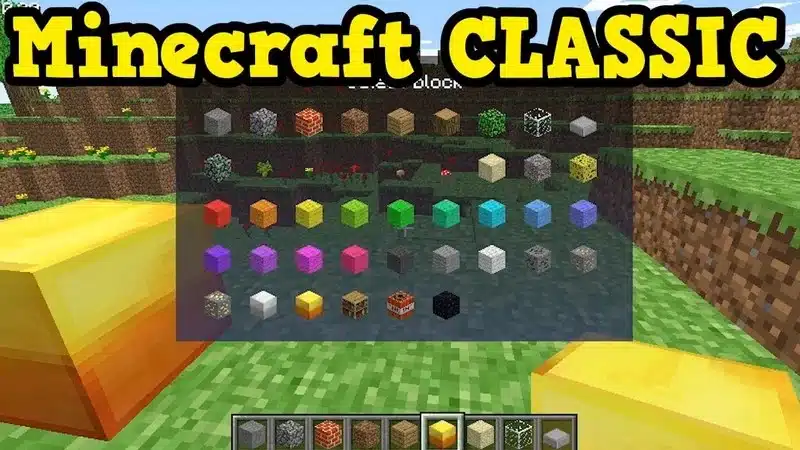
開ける このサイト あなたのウェブブラウザで。この Web サイトでは、Web ブラウザーに 2009 クラシック バージョンの Minecraft が読み込まれます。このバージョンには、最新バージョンの Minecraft にあるすべての機能が備わっているわけではありませんが、古いバージョンの Minecraft を無料で楽しむには最適な方法です。 Minecraft を無料でダウンロードする方法は非常に簡単で実用的です。きっと上手になれる!
ユーザー名を入力。画面中央の空欄にゲーム内で使用したいユーザー名を入力します。好きなユーザー名を使用できます。
[開始する] をクリックします。これにより、Web ブラウザーでクラシック ゲームが起動します。